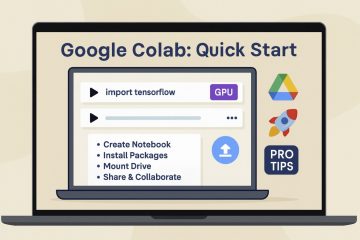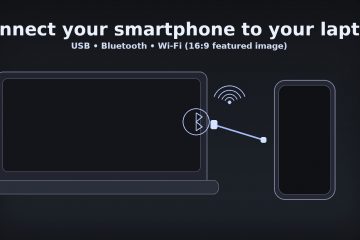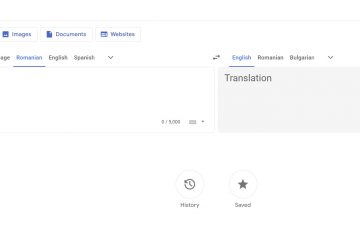Come attivare o disattivare i sottotitoli su Peacock TV
Collegamenti dispositivo
Hai mai provato a guardare un film e il traffico fuori è troppo rumoroso o qualcuno sta facendo rumore in cucina? Certo, succede. È allora che i sottotitoli tornano utili.
La buona notizia è che Peacock TV include sottotitoli e sottotitoli su tutte le piattaforme disponibili. La gestione dei sottotitoli su Peacock TV è semplice e ti guideremo attraverso tutti i passaggi.
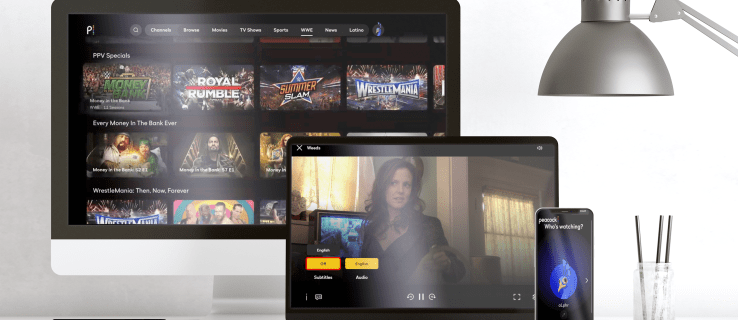
Prima di fare un Guardando più da vicino i sottotitoli, dobbiamo affrontare il termine”sottotitoli”. Molte pagine web usano”sottotitoli”e”sottotitoli”in modo intercambiabile, anche se sono diversi. I sottotitoli sono per voci parlanti, mentre i sottotitoli descrivono tutto l’audio. Ecco come attivare i sottotitoli in Peacock TV.
Come attivare o disattivare i sottotitoli su Peacock TV utilizzando un PC
Uno dei principali punti di confronto per le piattaforme di streaming è la facilità d’uso. Gli abbonati TV sono fortunati ad avere un’interfaccia intuitiva e minimalista.
Pertanto, puoi trovare facilmente il pulsante dei sottotitoli. Se stai guardando un film su Peacock TV sul browser del tuo computer, ecco come funziona:
Sul tuo computer, accedi al tuo account Peacock TV tramite browser.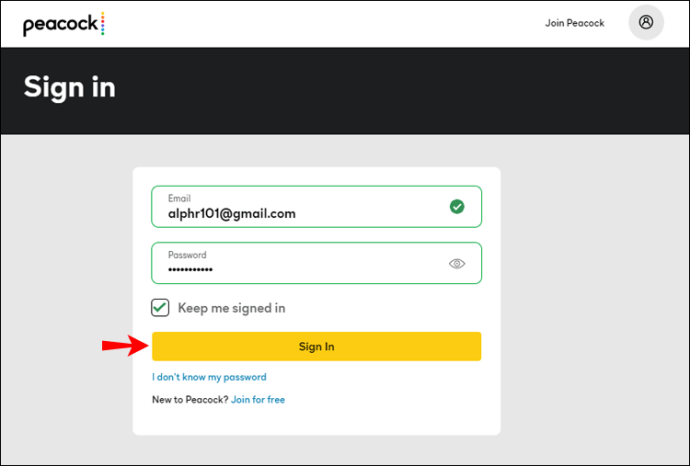 Scegli un titolo e avvia lo streaming.
Scegli un titolo e avvia lo streaming.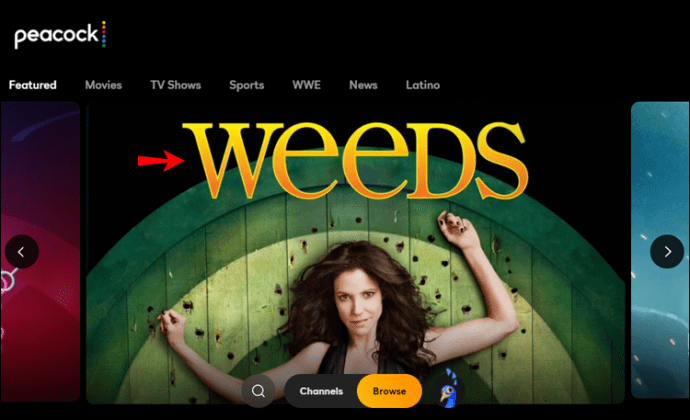 Sposta il cursore ovunque sullo schermo. Le opzioni di riproduzione video verranno visualizzate nella parte inferiore dello schermo.
Sposta il cursore ovunque sullo schermo. Le opzioni di riproduzione video verranno visualizzate nella parte inferiore dello schermo.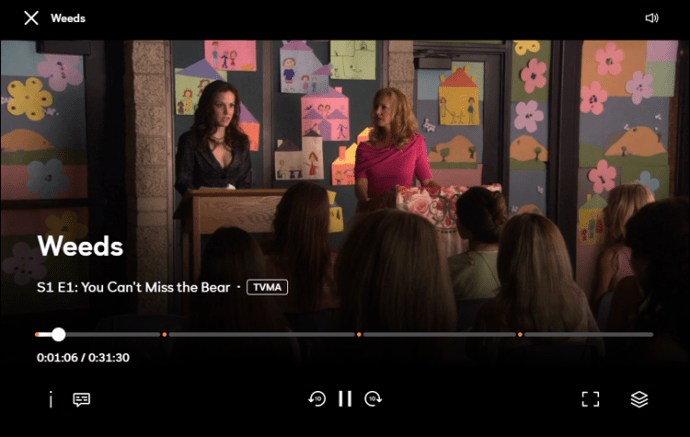 Nell’angolo in basso a sinistra della finestra del browser, fai clic sull’icona commento (sottotitoli). Diventerà giallo quando ci passi sopra con il mouse.
Nell’angolo in basso a sinistra della finestra del browser, fai clic sull’icona commento (sottotitoli). Diventerà giallo quando ci passi sopra con il mouse.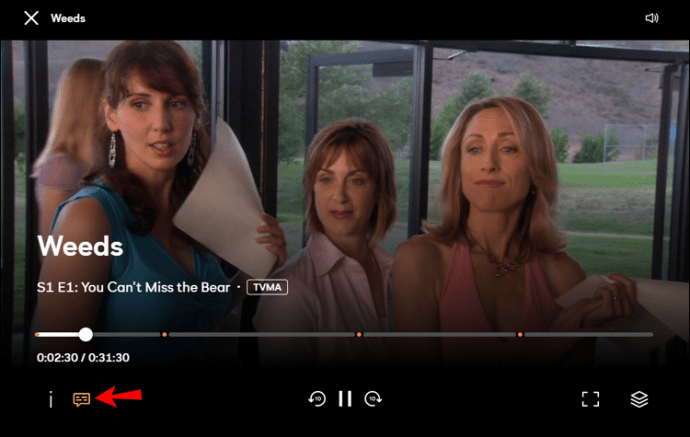 Apparirà un menu a comparsa che mostra Audio e Sottotitoli. Puoi scegliere tra inglese o off. Alcuni titoli hanno anche l’opzione per la lingua spagnola.
Apparirà un menu a comparsa che mostra Audio e Sottotitoli. Puoi scegliere tra inglese o off. Alcuni titoli hanno anche l’opzione per la lingua spagnola.
Le modifiche vengono applicate in un massimo di 30 secondi. Se i sottotitoli non vengono caricati, assicurati di aggiornare il browser e ricontrolla.
Suggerimento: puoi attivare o disattivare i sottotitoli anche se metti in pausa il video. Le modifiche sono ancora valide.
Come attivare o disattivare i sottotitoli sull’app Peacock per iPhone
Il vantaggio significativo delle piattaforme di streaming come Peacock TV è la portabilità. Puoi guardare tutti i fantastici contenuti ovunque utilizzando il tuo iPhone se scarichi app iOS Peacock dall’App Store.
Tuttavia, potrebbe essere difficile tenere traccia del dialogo a meno che non utilizzi le cuffie. D’altra parte, i sottotitoli possono occasionalmente essere fastidiosi sullo schermo. Per attivare o disattivare i sottotitoli sull’app per iPhone Peacock TV, procedi nel seguente modo:
Avvia l’app Peacock TV per iPhone e avvia il contenuto che desideri guardare.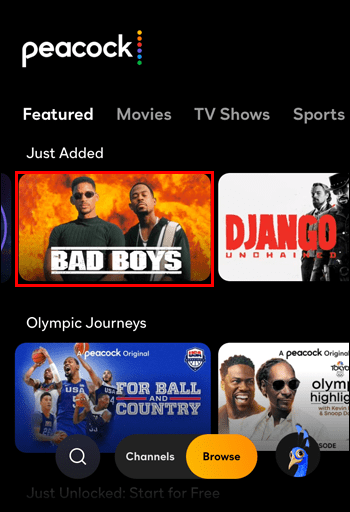 Con la punta del dito, apri le opzioni di riproduzione dalla parte inferiore dello schermo.
Con la punta del dito, apri le opzioni di riproduzione dalla parte inferiore dello schermo.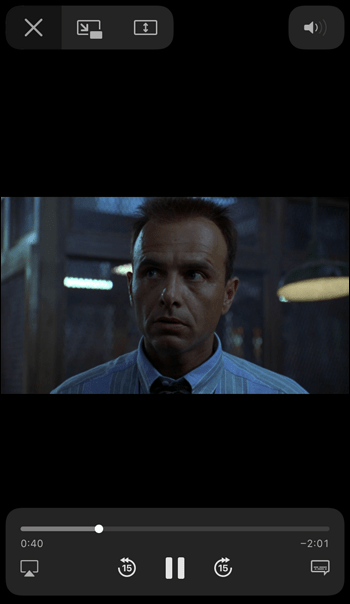 Tocca il pulsante fumetto di testo (sottotitoli) e ruota la sottotitoli Ono Off.
Tocca il pulsante fumetto di testo (sottotitoli) e ruota la sottotitoli Ono Off.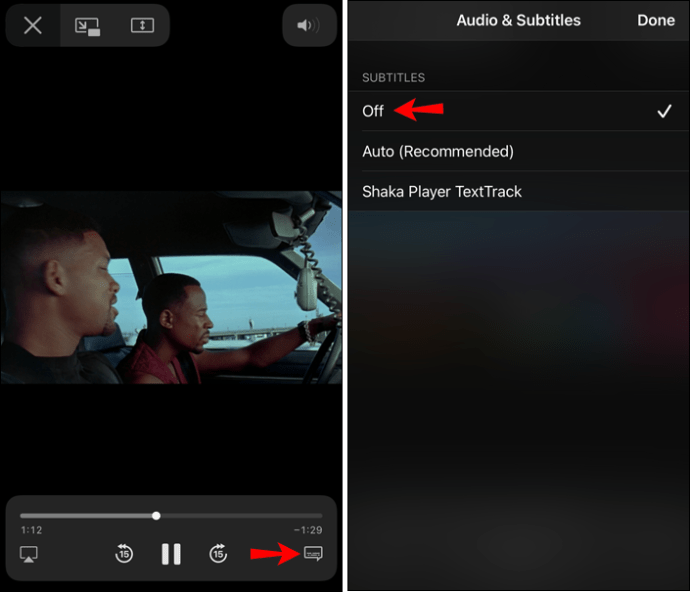
Le modifiche dovrebbero avvenire in meno di 30 secondi.
Come fare Attiva o disattiva i sottotitoli sull’app Android Peacock TV
Gli utenti Android apprezzano anche i contenuti di alta qualità offerti da Peacock TV. Innanzitutto, devi scaricare l’app Android Peacock TV da Google Play e accedi al tuo account. Se vuoi attivare o rimuovere i sottotitoli, il processo è piuttosto semplice:
Apri l’app AndroidPeacock TV e avvia il contenuto che desideri.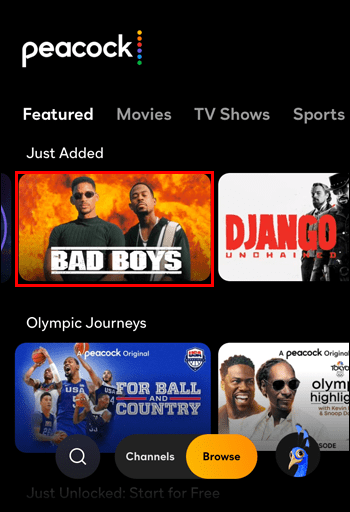 Trascina le opzioni di riproduzione con il dito. Tocca il pulsante fumetto di testo (sottotitoli) e impostale su On o Off.
Trascina le opzioni di riproduzione con il dito. Tocca il pulsante fumetto di testo (sottotitoli) e impostale su On o Off.
Come attivare o disattivare i sottotitoli sull’app Firestick Peacock TV
Molte persone si affidano ad Amazon Firestick per avere tutti i loro servizi di streaming in un unico posto. Puoi scaricare Peacock TV dall’App Store di Amazon sul Firestick e accedere al tuo account.
Da lì, è facile scegliere e riprodurre in streaming i titoli più popolari. Tuttavia, se devi attivare o rimuovere i sottotitoli sull’app Peacock TV, dovrai utilizzare il telecomando Firestick. Ecco come funziona:
Quando inizia la riproduzione del video su Peacock TV, premi il pulsante Menu sul telecomando.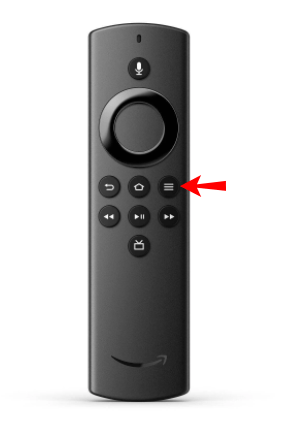 Quando vengono visualizzate le opzioni di riproduzione video, navigare con il telecomando per Sottotitoli.
Quando vengono visualizzate le opzioni di riproduzione video, navigare con il telecomando per Sottotitoli.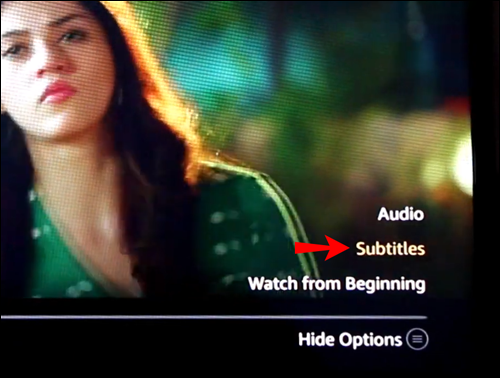 Scegli la lingua dei sottotitoli per attivarla o fai clic sul pulsante Off.
Scegli la lingua dei sottotitoli per attivarla o fai clic sul pulsante Off.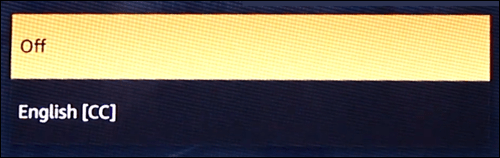
I sottotitoli dovrebbero apparire subito dopo averli attivati.
Come attivare o disattivare i sottotitoli sull’app Roku Peacock TV
Guardare Peacock La TV su un dispositivo Roku o la TV funziona come qualsiasi altro sistema operativo o dispositivo.
Tutto ciò che devi fare con un dispositivo Roku è utilizzare il telecomando per accedere ai sottotitoli. Ecco come:
Avvia Peacock TV e riproduci alcuni contenuti. Premi il pulsante * sul telecomando di Roku.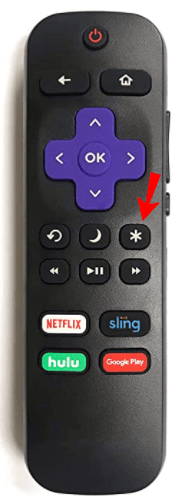 Scegli On o Off per controllare i sottotitoli.
Scegli On o Off per controllare i sottotitoli.
Come attivare o disattivare i sottotitoli sull’app Apple TV Peacock
Se stai guardando Peacock TV sulla tua Apple TV, dovrai utilizzare il telecomando per gestire i sottotitoli proprio come fai con Roku. Segui questi rapidi passaggi:
Fai clic sul pulsante Seleziona sul telecomando dell’Apple TV.
Lo schermo mostrerà varie opzioni. Puoi cambiare la lingua dell’audio e i sottotitoli. Vai al pulsante Sottotitoli con il telecomando e scegli di attivarli On o Off.
Come attivare o disattivare i sottotitoli nell’app Peacock TV su una Smart TV
La maggior parte delle smart TV più recenti supporta l’app Peacock e alcune utilizzano un sistema operativo particolare come Roku, Android TV o Amazon Fire TV. Altri hanno un sistema operativo unico e proprietario, come webOS® di LG e Tizen® di Samsung. Mentre i dispositivi con sistema operativo esclusivo alla fine smettono di aggiornare le loro app precompilate e le rendono inutilizzabili, altri che utilizzano Android TV, sistema operativo Roku o sistema operativo Fire TV continuano a essere eseguiti e aggiornati in base all’app store del sistema operativo.
Naturalmente, LG e Samsung hanno anche televisori che utilizzano Android o altre opzioni del sistema operativo, ma non è questo il punto. Il punto è che l’app Peacock TV funziona allo stesso modo indipendentemente dal suo sistema operativo. Tuttavia, il controllo potrebbe variare in base al telecomando o al dispositivo utilizzato.
Quindi, non importa se hai una smart TV LG, Panasonic o Samsung; l’interfaccia dell’app ha lo stesso aspetto. L’unica differenza nell’accesso ai sottotitoli per Peacock TV è dove risiede il pulsante Seleziona o Menu .
Il telecomando della smart TV LG funziona in modo molto simile, poiché anch’esso ha il pulsante OK al centro, dove puoi navigare fino alla sezione dei sottotitoli su Peacock TV.
Domande frequenti sui sottotitoli di Peacock TV
Continua a leggere questa sezione se non abbiamo trattato tutto quello che volevi sapere sopra sui sottotitoli di Peacock.
Qual è la differenza tra sottotitoli e sottotitoli?
I sottotitoli vengono utilizzati per visualizzare la lingua parlata in film, programmi TV, commenti, e altro ancora, come voci in uno show televisivo, persone che parlano nei film, alieni che parlano, commenti, e altri video vocali simili. I sottotitoli per non udenti sono progettati per i non udenti e forniscono più di una semplice traduzione vocale.
CC fornisce dettagli testuali sui suoni di sottofondo (“forti gocce di pioggia”,”rumore da lontano”ecc.), suoni di persone (“Qui Dave”,”Salta”, ecc.), versi di animali (“forte piagnucolio”,”squittio gentile”, ecc.) e altro ancora. Ti mostra quando la musica sta suonando (“simboli di nota”,”musica soft”, ecc.) quando qualcuno fa un rumore particolare (“ragazzo che mangia—”GRRRR”,”camminatore dietro—Laa, Laa, Laa,”ecc. ) e molto altro ancora. CC spiega la maggior parte dei suoni connessi visivamente piuttosto che solo quelli parlati.
Non posso usare i sottotitoli con Peacock TV. Cos’altro posso fare?
Supponiamo che tu riscontri problemi nell’utilizzo dei sottotitoli su Peacock TV dopo aver seguito i passaggi precedenti. In tal caso, potrebbe essere necessario accedere alle impostazioni di accessibilità del tuo dispositivo e verificare che l’opzione dei sottotitoli audio/uditivi sia abilitata (iOS, Android e Xbox).
Se le impostazioni del tuo dispositivo consentono i sottotitoli e continuano a non funzionare, puoi utilizzare questo link per contattare il team dell’assistenza clienti Peacock. Il team dell’assistenza clienti è disponibile dalle 9:00 all’1:00 EST.
In chiusura, i sottotitoli sono essenziali quando guardi un film francese o sudcoreano, così come quando ti trovi in un ambiente rumoroso. Indipendentemente da ciò, anche con programmi TV e film in lingua inglese, a volte è necessario scrivere finestra di dialogo per tenere traccia di ciò che sta accadendo. Inoltre, i sottotitoli possono essere un pacificatore se guardi qualcosa a tarda notte e non vuoi svegliare nessuno.
Nel complesso, il servizio di streaming di Peacock TV ha reso la funzione dei sottotitoli di facile accesso e gestione. Non importa quale dispositivo stai utilizzando; i sottotitoli sono sempre un’opzione se ne hai bisogno. Il processo è sempre lo stesso. L’unica differenza sono i controlli (pulsanti sui telecomandi e tasti di scelta rapida sui PC) utilizzati per gestire le impostazioni dei sottotitoli.
Disclaimer: alcune pagine di questo sito possono includere un link di affiliazione. Ciò non influisce in alcun modo sul nostro editoriale.